Operatsioonisüsteemis Windows 11/10 kasutajakonto/profiil asukohas %SystemDrive%\Users\
Kui see probleem ilmneb, on see tõenäoliselt teie jaoks ei saa faile töölauale salvestada . PC-kasutajad võivad selle probleemiga kokku puutuda järgmistel peamistel põhjustel.
- Kaust on peidetud.
- Viiruse/pahavara nakatumine või rünnakud.
- Asukohaviga on põhjustatud järsust või äkilisest muutusest töölaua kausta asukohas, mis võib muuta kausta kättesaamatuks.
- Windowsi värskenduse probleemid.
- Kaustanime konflikt.
- Võimalik, et olete sisse loginud ajutise profiiliga.
- Rikutud kasutajaprofiil.
Windows 11/10 kaustas Kasutajad pole töölauakausta
Töölauakaust (shell:Desktop) on kasutajaprofiili komponent, mida kasutatakse ühtse asukohana isikuandmete salvestamiseks. Vaikimisi on kaust Töölaua kaust kasutaja profiilis ( %Kasutajaprofiil% ), mida kasutatakse teie töölaual vaikesalvestuskoha üksusena.
kustuta amazoni otsinguajalugu
Kui märkate, et Windows 11/10 konkreetse kasutajakonto kaustas Kasutajad pole töölauakausta, võivad meie allolevad soovitused aidata teil probleemi lahendada.
- Esialgne kontrollnimekiri
- Kontrollige, kas töölaua kausta nimede konflikt pole
- Käivitage failide ja kaustade tõrkeotsing
- Taastage töölaua kaust vaikeasukohta/teele
- Looge uus kasutajakonto
- Tehke süsteemitaaste
- Desinstallige probleemne Windowsi värskendus
- Lähtestage arvuti
Vaatame, kuidas neid soovitusi rakendada.
1] Esialgne kontrollnimekiri

See esialgne kontrollnimekiri probleemi jaoks puudub või puudub kaustas Töölaua kaust kaustas Kasutajad operatsioonisüsteemis Windows 11/10 tuleb teil täita järgmised toimingud ja pärast iga ülesannet vaadata, kas kaust on taastatud.
webgl ei toetata
- Taaskäivitage arvuti nagu te tõenäoliselt olete ajutise profiiliga sisse logitud . Tavaliselt juhtub see pärast Windowsi värskendust.
- Käivitage täielik süsteemi AV-skannimine . Käivitage täielik süsteemi AV-skannimine Windows Defender või teie süsteemi installitud kolmanda osapoole AV. Samuti saate käivitada mis tahes tasuta eraldiseisvad nõudmisel kasutatavad viirusetõrjeskannerid .
- Käivitage kaustade/failide taastamise tarkvara . Kaust võib olla kogemata kustutatud. Niisiis, võite kasutada kolmanda osapoole taastetarkvara mis aitab arvutikasutajatel taastada kaotatud või kustutatud andmeid erinevatest salvestusseadmetest.
- Näita peidetud faile ja kaustu . Ühel või teisel põhjusel on võimalik, et kaust on peidetud. Nii et selle võimaluse välistamiseks saate näidata peidetud faile/kaustu arvutis.
Lugege : Kaustade ja failide nimesid ei kuvata
2] Kontrollige, kas töölaua kausta nimede konflikt pole
Kui läbite ülaltoodud esialgse kontroll-loendi, probleem püsib, seejärel peate kontrollima, kas töölaua kaustanimede konflikt on vastuolus, järgides alltoodud samme.
- Avage File Explorer.
- Liikuge allolevale kataloogi teele. Kus on
kohatäide on kasutajakonto/profiil, mille töölauakaustas puudub.
C:\Users\<UserName>
- Asukohas, luua uus kaust ja nimeta see Töölaud .
- Nüüd kuvatakse viip Kinnita kausta asendamine, mis näitab, et sihtkoht sisaldab juba sama nimega kausta ja kui soovite need liita. Näete töölaua kausta praegust nime.
- Kontrollige, kas seal on kaks sama nimega kausta, seejärel leidke tegelik töölauakaust ja kaust ümber nimetada tagasi töölauale.
- Kui olete lõpetanud, taaskäivitage arvuti.
Käivitamisel vaadake, kas puuduva töölauakausta probleem on lahendatud. Kui ei, jätkake järgmise soovitatud parandusega.
Lugege : Asukoht pole saadaval, failide ja kaustade puhul on juurdepääs keelatud
3] Käivitage failide ja kaustade tõrkeotsing
Kuna probleem on seotud kaustaga, saate käivitada Failide ja kaustade tõrkeotsing oma Windows 11/10 süsteemis ja vaadake, kas see aitab. Vastasel juhul jätkake järgmise parandusega.
Lugege : Kuidas eemaldada sellest arvutist kasutajate kaustad
4] Taasta töölauakaust vaikeasukohta/teele
See lahendus nõuab teilt taastage töölaua kaust (mida nimetatakse ka raamatukogu kaustaks) vaikeasukohta/teele.
Lugege : Töölaua asukoht pole saadaval ega juurdepääsetav
5] Looge uus kasutajakonto
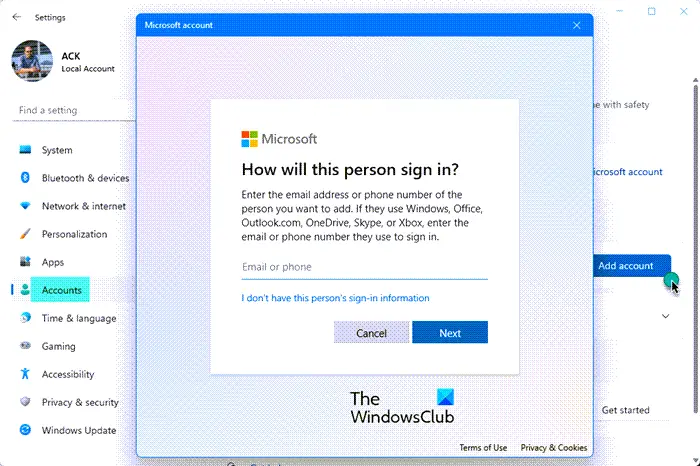
PowerPointi märkmed ja jaotusvahendid
Selle probleemi põhjuseks võib olla rikutud kasutajaprofiil. Sel juhul võite proovida parandage rikutud kasutajaprofiil või luua uus kasutajakonto/profiil teie süsteemis. Sellel on vaikimisi kõik raamatukogu kaustad. Kuid see ei pruugi tunduda praktiline, kuna peate endiselt pääsema juurde failidele ja kaustadele, mis teil on vana kasutajakonto kaustas Töölaud, mida soovite teisaldada või üle kanda uuele kasutajakontole koos muude andmetega. Seega võite proovida ülaltoodud esialgse kontroll-loendi 3. soovitust ja vaadata, kas saate faile taastada.
6] Tehke süsteemi taastamine
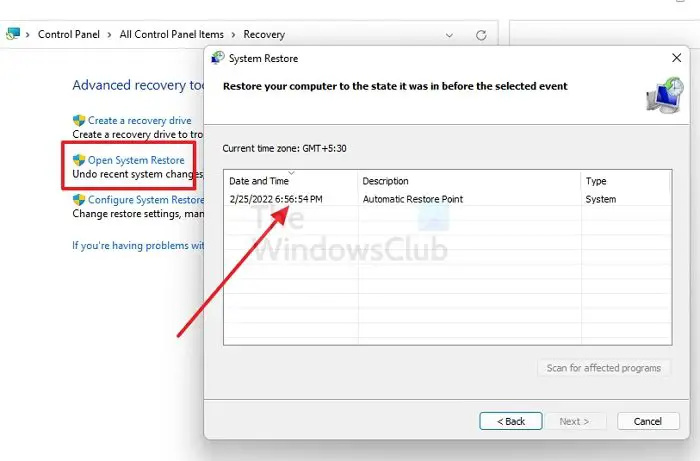
Ideaalis ei mõjuta süsteemi taastamine isiklikke faile, dokumente ega kaustu, kuid töölauakausta peetakse või liigitatakse süsteemikaustaks. Niisiis, see lahendus nõuab teilt sooritamist Süsteemi taastamine ja valige taastepunkt enne, kui probleemi märkasite. Selleks toimige järgmiselt.
- Vajutage nuppu Windowsi klahv + R . Käivita dialoogi avamiseks.
- Tippige dialoogiboksi Käivita jaoks rstru ja vajuta Enter käivitamiseks Süsteemi taastamine Nõustaja.
- Klõpsake süsteemitaaste algkuval Edasi .
- Järgmisel ekraanil märkige ruut, mis on seotud Kuva rohkem taastepunkte .
- Nüüd valige a taastepunkt enne, kui märkasite oma seadmes probleemi.
- Klõpsake Edasi järgmisesse menüüsse liikumiseks.
- Klõpsake Lõpetama ja kinnitage viimasel viibal.
Süsteemi järgmisel käivitamisel jõustatakse teie vanem arvuti olek. Probleem tuleks nüüd lahendada. Kui ei, jätkake järgmise soovitusega.
7] Desinstallige probleemne Windowsi värskendus

Alternatiivina süsteemi taastamisele, kui märkasite probleemi pärast hiljutise süsteemivärskenduse installimist, võib see olla süüdlane. Sel juhul saate lihtsalt desinstallige värskendus ja vaadake, kas see lahendab teie probleemi.
8] Lähtestage arvuti
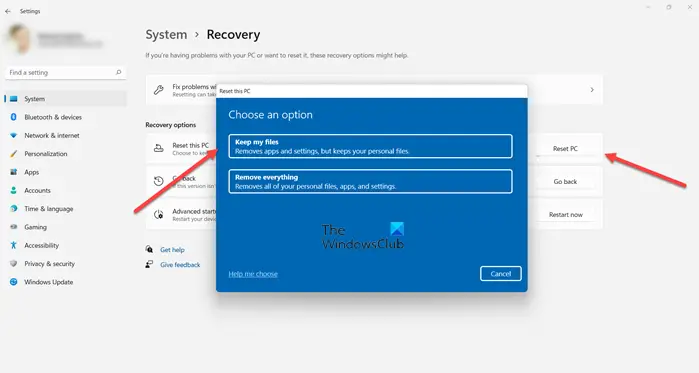
See parandus kehtib halvimal juhul, kui ebatõenäolisel juhul ei õnnestunud ükski ülaltoodud soovitustest töölauakausta taastada. Kui sa lähtestage Windows , taastatakse OS algsesse tööolekusse, nagu tehases tarnitakse vaikeseadete ja rakendustega. Valige kindlasti Hoidke mu failid alles valik.
Pange tähele, et selles postituses pakutud lahendused kehtivad ka siis, kui kaustas Kasutajad puudub mõni muu kaust peale kausta Töölaua.
teisendamine dünaamilise ketta akendeks 10
Loe edasi : Failid ja kaustad kadusid ootamatult
Kus on Windows 11 kasutaja töölauakaust?
Tuntud Windowsi kaustad, nimelt; Töölaud, dokumendid, allalaaditavad failid, pildid, muusika ja videod on vaikimisi saadaval kui kinnitatud kaustad kiirjuurdepääsus nii File Exploreri avalehel kui ka Windowsi uuemate versioonide vasakpoolsel navigeerimispaanil. Kõigi kasutajate töölauakaust, mis on ühtlasi ka avalik töölauakaust, on tavaliselt peidetud. The C:\Kasutajad\Avalik\Töölaud failisüsteemi kataloog sisaldab faile ja kaustu, mis kuvatakse kõigi kasutajate jaoks töölaual.
Kuidas parandada Windows 11-s kadunud töölauaikoone?
Kui teie töölauaikoonid kadusid teie Windows 11/10 arvutis, on ikoonid tõenäoliselt peidetud. Sel juhul saate töölauaikoonide kuvamine või peitmine paari klõpsuga – paremklõpsake lihtsalt töölaua tühjal kohal ja valige Vaade > Kuva töölauaikoonid et kuvada kõik peidetud töölauaikoonid. Kasutajakausta töölauale kuvamiseks avage Seaded , klõpsake Isikupärastamine > Teemad > Töölauaikoonide seaded linki ja seejärel klõpsake iga ikooni valimiseks, mida soovite töölaual näha.
Lugege : Töölauaikoonid ei tööta ega klõpsa .














